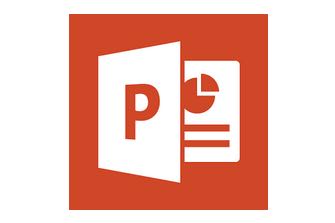PowerPoint rappresenta uno strumento versatile e potente per la messa a punto di presentazioni multimediali. Utilizzato da utenti di diverso livello, PowerPoint si presta per la realizzazione di presentazioni di vario genere, lasciando ampio spazio alle più diverse necessità. Propone infatti un set nutrito di strumenti, tale da consentire la realizzazione di presentazioni variegate, da semplici a complesse, riuscendo ad integrare contenuti audio e video con notevole immediatezza.
PowerPoint è disponibile anche in versione web, con la peculiarità di essere utilizzabile gratuitamente. Per iniziare ad utilizzarlo è sufficiente un semplice programma di navigazione. Oltre al vantaggio di essere gratuito, PowerPoint Online si caratterizza per la versatilità d’accesso, grazie anche all’interfaccia utente familiare per favorire la continuità nell’esperienza d’uso.
Si può inoltre passare facilmente dalla versione in linea a quella desktop, senza dover necessariamente chiudere il documento in corso di elaborazione. Dunque PowerPoint Online può essere preso in considerazione per trasformare in mobilità le proprie idee in presentazioni di notevole impatto visivo, senza rinunciare a strumenti e funzionalità tipici dell’edizione desktop, quali transizioni, animazioni, immagini, audio e video.

Per usare PowerPoint Online si può iniziare collegandosi alla pagina web dedicata, accedendovi con le credenziali del proprio account Microsoft. Se non se ne possiede uno è comunque possibile crearlo attraverso la pagina medesima. La pagina principale propone l’accesso immediato ad un ampio insieme di modelli predefiniti, con vesti grafiche adattate a diverse occasioni.
Vi è comunque la possibilità di generare una presentazione vuota, cliccando semplicemente sul primo riquadro in alto a sinistra. Ci si trova così di fronte alla consueta barra multifunzione con la serie di menu e comandi tipici di PowerPoint. Non resta che iniziare a lavorare a cominciare dalla prima diapositiva che viene visualizzata nella pagina.
Le presentazioni vengono salvate automaticamente nello spazio OneDrive associato al profilo Microsoft, ma vi è sempre la possibilità di accedere al menu “File” e selezionare la voce “Salva copia” e scegliere il percorso di destinazione in OneDrive stesso.